xmind字体颜色怎么改? Xmind字体颜色修改步骤
更新时间:2024-05-27 15:01:12作者:xiaoliu
在使用XMind进行思维导图时,我们经常需要对字体颜色进行修改以突出重点或增强视觉效果,要修改XMind字体颜色,首先需要选中要修改颜色的文字,然后点击工具栏上的字体颜色按钮。接着在弹出的颜色选择器中选择你想要的颜色,即可完成字体颜色的修改。这个简单的步骤可以帮助我们更好地利用XMind工具,使得思维导图更加清晰明了。
具体方法:
1. 打开【Xmind】,如图所示
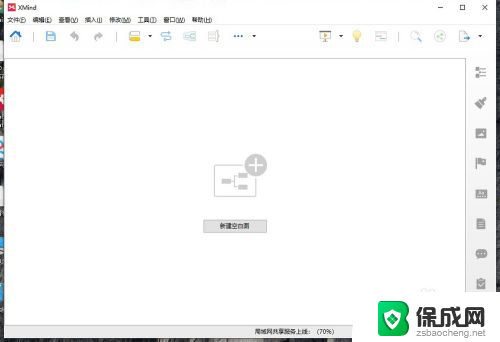
2.编辑一个中心主题,如图所示
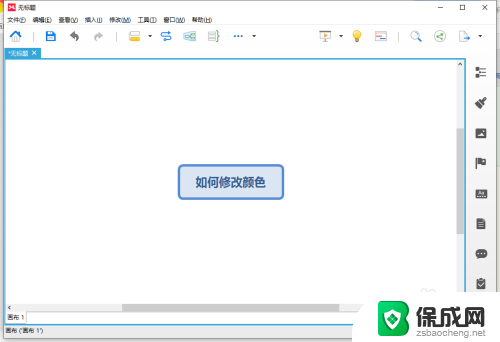
3.选择需要修改颜色的文字,如图所示
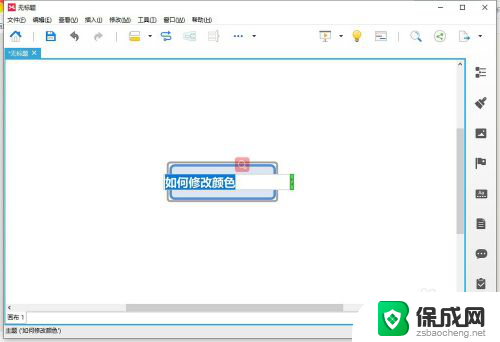
4.选择右侧是刷子图标,如图所示
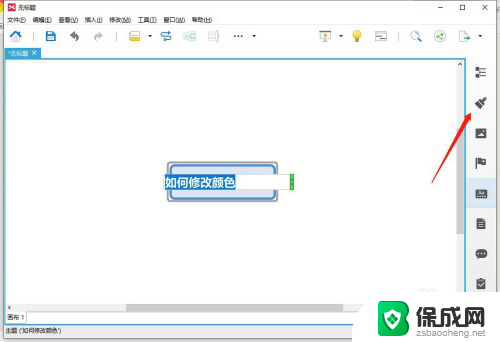
5.找到文字栏,点击颜色框。如图所示
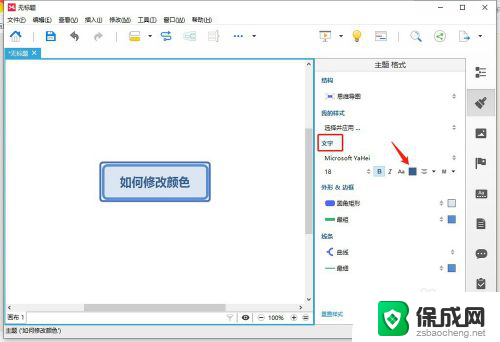
6.展开的颜色选项中,单击选中一种颜色。如图所示
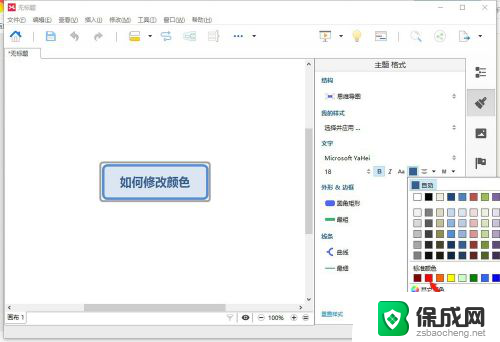
7.文字的颜色就修改成功啦,如图所示
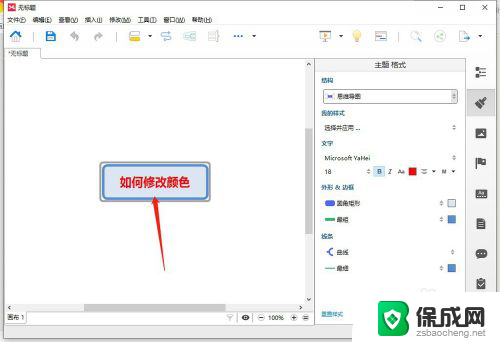
8.总结:
1、打开xmind,编辑内容;
2、选择文字,点击刷子;
3、点文字里面的颜色、选择颜色。
以上是关于如何更改xmind字体颜色的全部内容,如果有遇到相同情况的用户,可以按照以上方法来解决。
- 上一篇: wps怎么调整打印区域 WPS表格打印区域设置方法
- 下一篇: 桌面锁屏设置 电脑锁屏界面设置方法
xmind字体颜色怎么改? Xmind字体颜色修改步骤相关教程
-
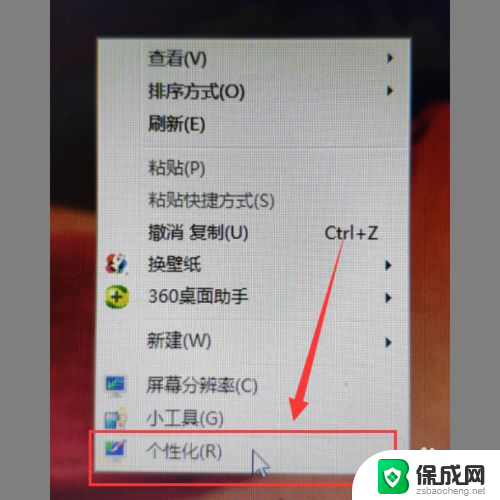 电脑桌面的字体颜色怎么改 电脑字体颜色调整步骤
电脑桌面的字体颜色怎么改 电脑字体颜色调整步骤2024-05-23
-
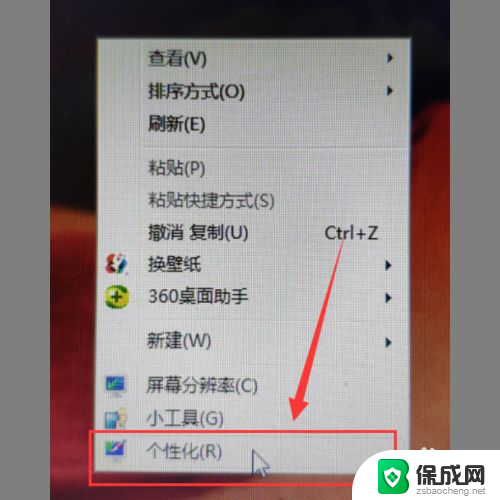 怎么更改桌面字体颜色 电脑字体颜色更改技巧
怎么更改桌面字体颜色 电脑字体颜色更改技巧2024-06-05
-
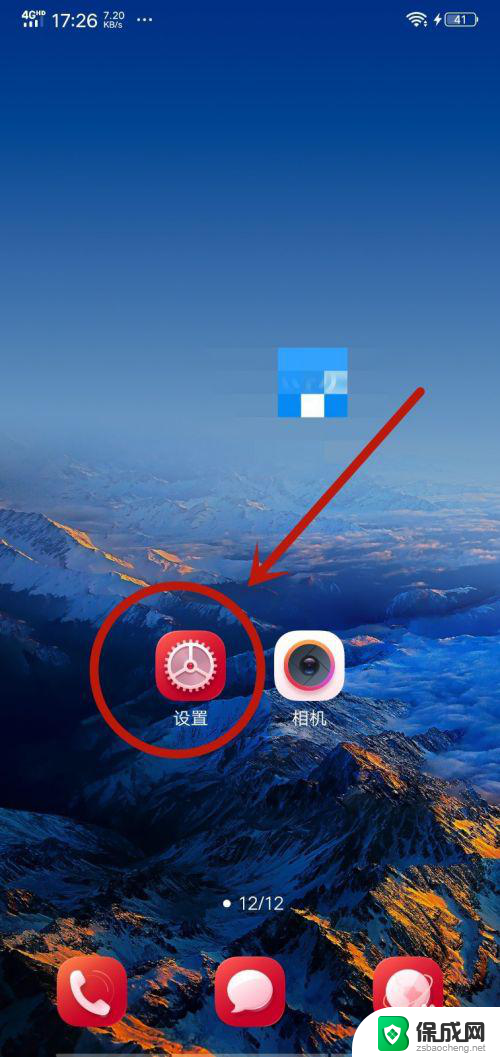 手机桌面上的字体颜色怎么换 手机字体颜色怎么改变
手机桌面上的字体颜色怎么换 手机字体颜色怎么改变2024-04-06
-
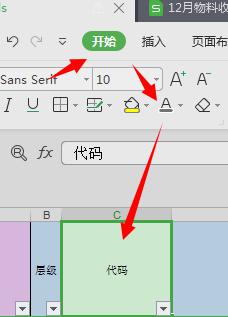 wps如何改变字体颜色 wps如何改变文字颜色
wps如何改变字体颜色 wps如何改变文字颜色2024-04-14
-
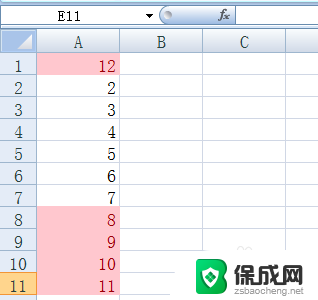 表格里字体颜色怎么改变不了 Excel字体颜色无法修改怎么办
表格里字体颜色怎么改变不了 Excel字体颜色无法修改怎么办2024-03-04
-
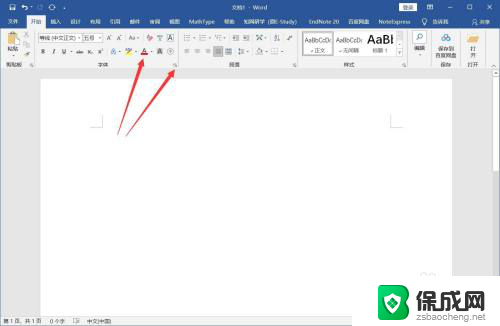 word文档字体红色改不了黑色 红色字体修改
word文档字体红色改不了黑色 红色字体修改2024-06-23
电脑教程推荐